'>
Sommige Brother-machines hebben ingebouwde stuurprogramma's die de basisfuncties ondersteunen. De gerelateerde modellen staan onderaan de pagina vermeld. Bekijk de lijst. Als u uw machinemodel vindt, hoeft u geen stuurprogramma's online te downloaden. Als uw pc Windows 8 of hoger heeft, volgt u de stappen hier om de ingebouwde stuurprogramma's te installeren.
De stappen om ingebouwde stuurprogramma's te installeren, zijn afhankelijk van hoe u uw printer op uw pc aansluit. Er zijn twee verbindingsmanieren: via USB of via netwerkverbinding. Maar om een netwerkverbinding te kunnen gebruiken, moet uw Brother-machine deze functie ondersteunen.
Houd er rekening mee dat u internettoegang moet hebben om ingebouwde stuurprogramma's te installeren.
Via USB:
Als uw printer via USB op de pc is aangesloten, kan de ingebouwde driver automatisch worden geïnstalleerd. Wat u moet doen, is een USB-kabel gebruiken om de printer op uw pc aan te sluiten, waarna de driver automatisch wordt geïnstalleerd.
Als de ingebouwde stuurprogramma's via USB kunnen worden geïnstalleerd, ondersteunt deze de afdrukfunctie en scanfunctie (scannen is beschikbaar voor een Brother-machine met scanfuncties.)
Via netwerkverbindingen:
Volg onderstaande stappen om de driver te installeren.
1. Open het Controlepaneel .
2. Klik op Hardware en geluid => Apparaten en printers .

3. Klik op Geavanceerde printerinstallatie .
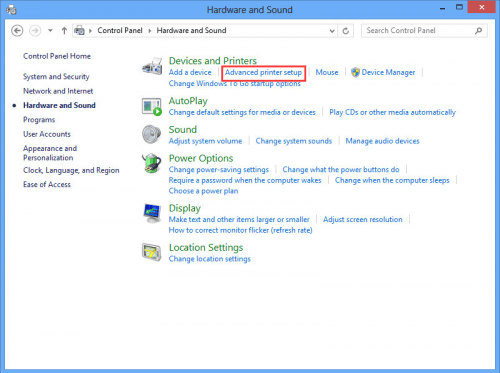
4. Selecteer de modelnaam en klik op De volgende .
Volg de onderstaande stappen als de modelnaam niet wordt vermeld.
1). Klik De printer die ik wil, wordt niet vermeld . Vervolgens De volgende .
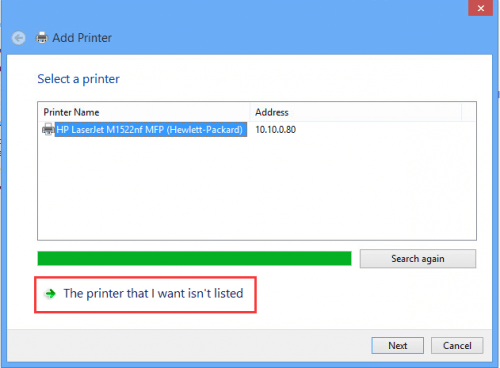
2). Selecteer Voeg een printer toe met een TCP / IP-adres of hostnaam . Vervolgens De volgende .
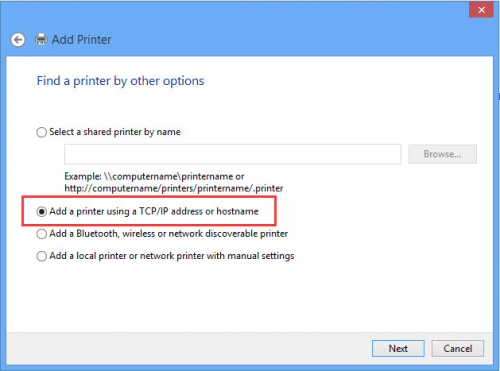
3). In Hostnaam of IP-adres typ het IP-adres van de Brother-machine in. Controleer de Vraag de printer en selecteer automatisch het stuurprogramma dat u wilt gebruiken optie. Vervolgens De volgende .
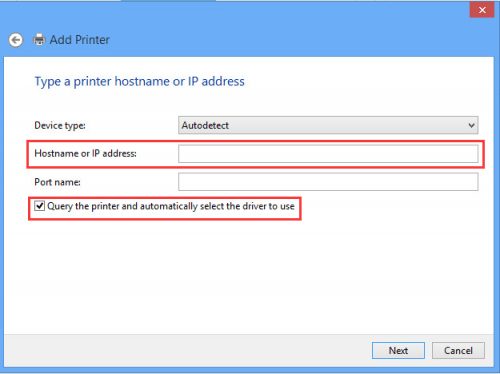
5. Kies in het pop-upvenster Broer van de Fabrikant lijst. Selecteer vervolgens de modelnaam in het Printers lijst en klik De volgende .
Als u uw Brother-apparaat niet kunt vinden in de lijst met printers, klikt u op Windows Update om de lijst met printers bij te werken. Het bijwerken van de lijst met printers kan enkele minuten duren.
6. Klik op De volgende knoppen dan eindelijk Af hebben knop.
De ingebouwde driver ondersteunt basisfuncties. Als u stuurprogramma's met meer functies wilt installeren, kunt u Bestuurder gemakkelijk om je te helpen. Nadat u uw Brother-machine op de pc hebt aangesloten, gebruikt u Driver Easy om uw computer te scannen. Vervolgens vindt het de juiste driver voor de machine. U hoeft alleen maar op de knop Downloaden en vervolgens op de knop Installeren te klikken om de driver te installeren.
Hieronder volgen gerelateerde modellen met ingebouwde stuurprogramma's. druk op Ctrl + F (Ctrl-toets en F-toets) tegelijkertijd. Typ uw machinemodel om te zien of het hier te vinden is.
ADS-1000W, DCP-1000, DCP-110C, DCP-120C, DCP-375CW, DCP-395CN, DCP-585CW, DCP-7020, DCP-8020, DCP-8025D, DCP-8040, DCP-8045D, DCP- 8060, DCP-8065DN, DCP-8080DN, DCP-8085DN, DCP-9040CN, DCP-9045CDN, DS-820W, DS-920DW, FAX-1920CN, FAX-1940CN, FAX-4750e, FAX-5750e, HL-1230, HL-1240, HL-1250, HL-1270N, HL-1435, HL-1440, HL-1450, HL-1470N, HL-1650, HL-1670N, HL-1850, HL-1870N, HL-2040, HL- 2070N, HL-2170W, HL-2270DW, HL-2275DW, HL-2460, HL-2600CN, HL-2700CN, HL-3040CN, HL-3045CN, HL-3070CW, HL-3075CW, HL-3140CW, HL-3170CDW HL-3450CN, HL-4000CN, HL-4040CDN, HL-4040CN, HL-4070CDW, HL-4150CDN, HL-4200CN, HL-4570CDW, HL-4570CDWT, HL-5030, HL-5040, HL-5050, HL- 5070N, HL-5140, HL-5150D, HL-5170DN, HL-5240, HL-5250DN, HL-5280DW, HL-5350DN, HL-5370DW / HL-5370DWT, HL-5450DN, HL-5470DW, HL-5470DWT HL-6050D, HL-6050DN, HL-6180DW, HL-6180DWT, HL-7050, HL-7050N, HL-8050N, HL-L2305W, HL-L2340DW, HL-L2360DW, HL-L8250CDN, HL-L8350W L8350CDWT, HL-S7000DN, MFC-210C, MFC-255CW, MFC-295CN, MFC-3220C, MFC- 3240C, MFC-3320CN, MFC-3340CN, MFC-3420C, MFC-3820CN, MFC-420CN, MFC-440CN, MFC-4420C, MFC-465CN, MFC-4800, MFC-4820C, MFC-490CW, MFC-495CW, MFC-5200CN, MFC-5440CN, MFC-5460CN, MFC-5490CN, MFC-5840CN, MFC-5860CN, MFC-5890CN, MFC-5895CW, MFC-620CN, MFC-640CW, MFC-6490CW, MFC-665CW, MFC-665CW, MFC-665CW 6800, MFC-685CW, MFC-6890CDW, MFC-7220, MFC-7225N, MFC-7345N, MFC-7420, MFC-7440N, MFC-7820N, MFC-7840W, MFC-790CW, MFC-795CW, MFC-820CW, MFC-8220, MFC-8420, MFC-8440, MFC-845CW, MFC-8460N, MFC-8480DN, MFC-8640D, MFC-8660DN, MFC-8670DN, MFC-8680DN, MFC-8690DW, MFC-8820D, MFC- 8820DN, MFC-8840D, MFC-8840DN, MFC-885CW, MFC-8860DN, MFC-8870DW, MFC-8890DW, MFC-9010CN, MFC-9120CN, MFC-9125CN, MFC-9320CW, MFC-9325CW, MFC-9325CW, MFC-9325CW MFC-9440CN, MFC-9450CDN, MFC-9460CDN, MFC-9560CDW, MFC-9700, MFC-9800, MFC-9840CDW, MFC-990CW, MFC-9970CDW, MFC-J265W, MFC-J270W, MFC-J410W, MFC- J415W, MFC-J615W, MFC-J630W, MFC-L2705DW
![Apex Legends Easy Anti-Cheat Error [OPGELOST]](https://letmeknow.ch/img/common-errors/13/apex-legends-easy-anti-cheat-error.png)



![[Opgelost] Dev Error 6164 in Modern Warfare & Warzone](https://letmeknow.ch/img/program-issues/94/dev-error-6164-modern-warfare-warzone.jpg)

![[OPGELOST] Problemen met zwart scherm met zoom op pc – Gids voor 2022](https://letmeknow.ch/img/knowledge/80/zoom-black-screen-issues-pc-2022-guide.jpg)